Connessione al computer e configurazione delle impostazioni (Windows)
Innanzitutto, sarà necessario scaricare e installare "Yamaha Steinberg USB Driver" dal seguente sito web, affinché il computer riconosca il prodotto.
https://www.yamaha.com/2/ag08/
NOTA
- Per i passaggi d'installazione, consultare la guida all'installazione presente nella cartella compressa scaricata.
- Per un elenco dei sistemi operativi compatibili, visitare il suddetto sito web Yamaha.
- Rimuovere tutti i dispositivi USB dal computer eccetto mouse e tastiera.
- Assicurarsi che il volume sul prodotto e sul dispositivo connesso sia completamente al minimo,
- Collegare l'adattatore CA incluso al jack CC [12V] sul pannello posteriore e far scorrere il selettore [POWER SOURCE] su [12V] CC (lato sinistro).
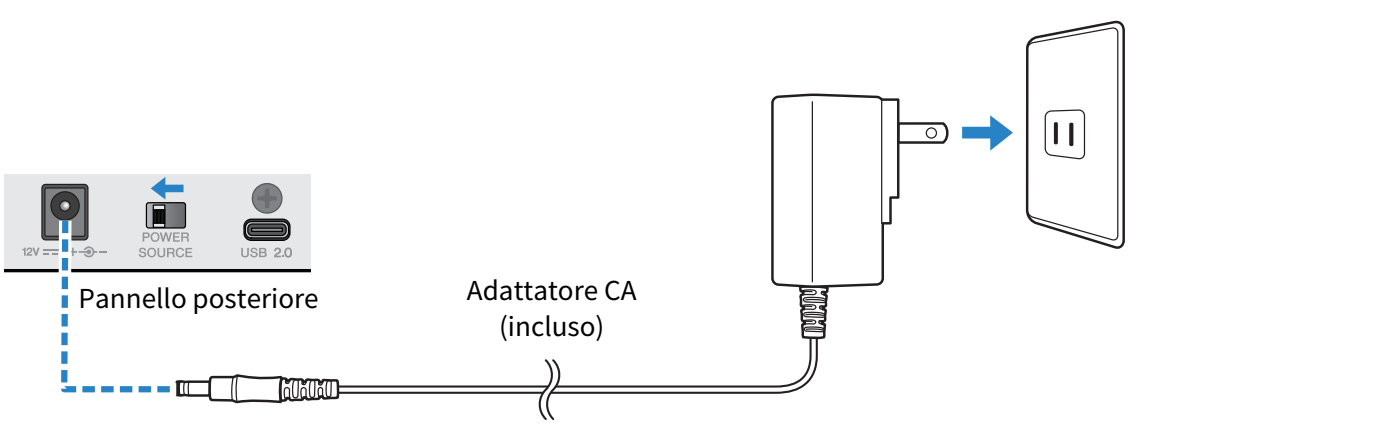
- Installato il driver, usare il cavo USB incluso per collegare il prodotto al computer.
- Collegare i dispositivi direttamente, senza usare un hub USB.
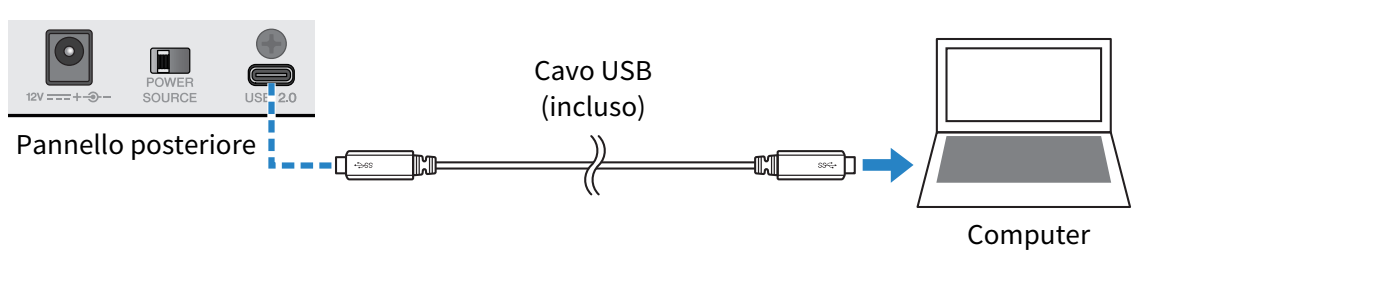
NOTA
- Se si usa un computer non dotato di porta USB-C, usare un cavo da USB-A a USB-C disponibile in commercio per collegare i dispositivi.
- Attivare l'interruttore [z] (standby/acceso).
- Dopo che l'animazione dei LED sul pannello superiore dell'unità termina, verificare che il LED dell'interruttore [z] (standby/acceso) sul prodotto sia illuminato.
- Se i dispositivi sono collegati prima di installare il driver, procedere e installare il driver.
Impostazioni sul computer
Modificare l'impostazione di ingresso/uscita sul computer su "AG08".
- Aprire la casella "Cerca" dalla "Barra delle applicazioni".
- Il metodo di apertura della casella "Cerca" può variare a seconda delle impostazioni del computer.
- Digitare "Audio" nella casella "Cerca", quindi selezionare "Impostazioni audio" dal menu che appare.
- Nella schermata "Audio", selezionare [CH3/4 (Yamaha AG08)] in Output, e usare il selettore [LINE/USB] per i canali 3/4 sul prodotto per selezionare "USB".
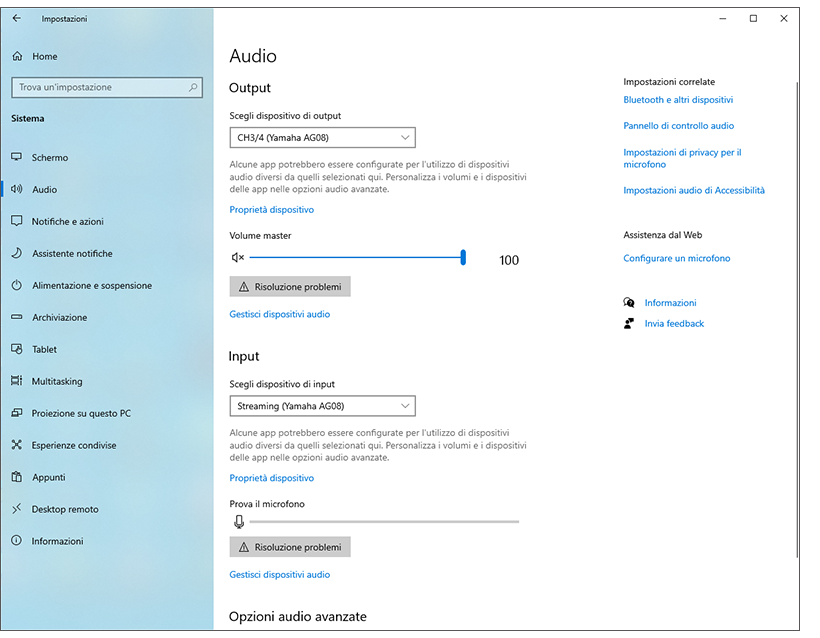
NOTA
- Al punto 3, quando si seleziona [CH5/6 (Yamaha AG08)] per Output, il computer inizia a trasmettere agli ingressi USB dei canali 5/6 sul prodotto. Usare il selettore [LINE/USB] per i canali 5/6 sul prodotto per selezionare "USB".
- Al punto 3, quando si seleziona [CH7/8 (Yamaha AG08)] per Output, il computer inizia a trasmettere agli ingressi USB dei canali 7/8 sul prodotto. Usare il selettore [LINE/USB] per i canali 7/8 sul prodotto per selezionare "USB".
- I file audio SOUND PAD dell'app AG08 Controller usati per l'importazione o durante la regolazione audio sono trasmessi secondo queste impostazioni.
- Nella schermata "Audio", selezionare "Streaming (Yamaha AG08)" come ingresso.
- L'uscita STREAMING OUT (mix della diretta streaming) del prodotto viene trasmessa in ingresso al computer.
NOTA
- Al punto 4, quando si seleziona [Voice (Yamaha AG08)] come ingresso, viene trasmesso al computer solo il mix dei canali 1 e 2.
- Al punto 4, quando si seleziona [AUX (Yamaha AG08)] come ingresso, l'audio da AUX OUT del prodotto (per dettagli, v. il diagramma a blocchi) viene trasmesso al computer.
È possibile alimentare il prodotto con un computer dotato di porta USB di tipo C che fornisca almeno 5 V/1,5 A di corrente tramite un cavo da USB-C a USB-C, senza bisogno di collegare un adattatore CA.
Il LED dell'interruttore [z] (standby/acceso) sul prodotto lampeggia nel caso l'alimentazione fornita dal computer sia insufficiente e il prodotto non si avvierà normalmente. In tal caso, usare l'adattatore CA incluso. |



 AG08
AG08